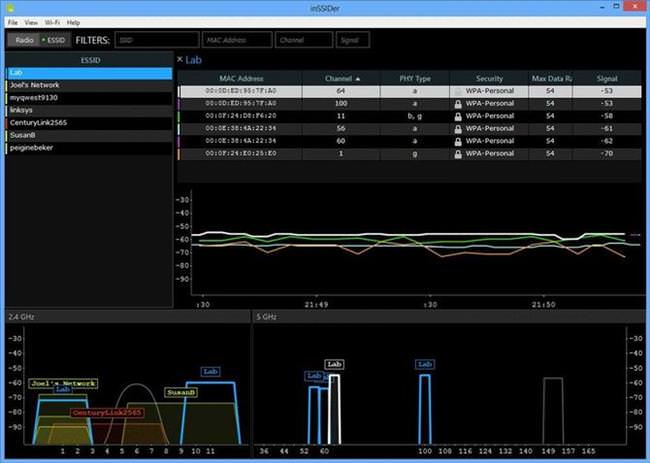Вся частота бездротової мережі ділиться на певну, досить обмежена кількість каналів, і саме з ним і відбувається передача даних від маршрутизатора до комп’ютера. При цьому, в більшості випадків, роутер вибирає канал автоматично, що часто призводить до того, що різні маршрутизатори починають працювати на одному каналі. Коли таке відбувається, у вас на пристрої починає падати швидкість, падає якість зв’язку, періодично стаються обриви мережі і так далі. У такому разі можна змінити канал на той, який вільний або на ньому найменше працює пристроїв, як це зробити і буде розказано в статті.
Є кілька способів просканувати незайняті частоти, краще всього скористатися сторонніми утилітами, які для цього призначені.
Додаток inSSIDer
InSSIDer краще скачувати з офіційної сторінки https://www.metageek.com/. Після завантаження та установки буде потрібно запустити програму і перейти на вкладку networks. Тут можна буде побачити всі доступні бездротові мережі, звичайно, якщо включений вай-фай модуль на комп’ютері. У вікні нижче, під назвою channels, користувач зможе побачити те, яка мережу і які саме канали займає.
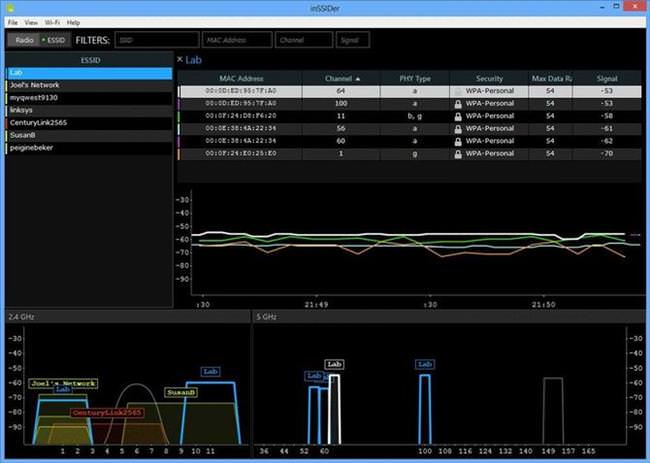
Таким чином можна буде визначити вільні смуги і потім переключити роутера на них.
WiFiInfoView
Проста утиліта, яка навіть не потребує встановлення на комп’ютер. В ній відразу відображаються всі бездротові мережі, а в стовпчику channels стане можна побачити зайняті частоти. Так що залишиться тільки вибрати той, який не зайнятий і переключити маршрутизатор на нього.
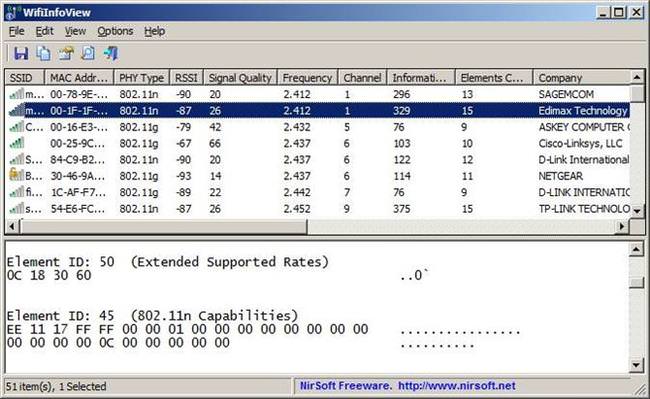
Посилання: https://www.nirsoft.net/utils/wifi_information_view.html
Вибір та зміна каналу
Проблеми можуть виникнути на різних пристроях, не всі з них бачать однакову кількість каналів, багато чого може залежати від країни виробника і прошивки пристрою.
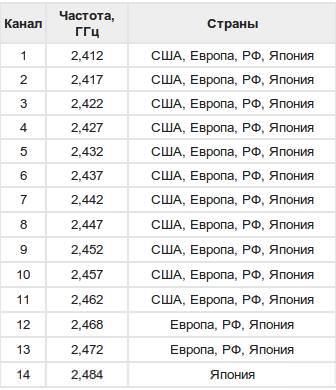
Так що, якщо хочеться сумісності з усіма моделями, то краще вибирати один з перших 11. Також можна встановлювати ширину 20 або 20/40 МГц, перше зазвичай ставиться вручну. При 20, є 3 умовно не перетинаються каналу, чия роботи не буде створювати перешкод один одному, при 20/40 такий канал всього один, зате пристрій зможе вибирати той, який менше зайнятий, так що ця установка є, мабуть, оптимальною. Однак, якщо мереж мало і вони постійно працюють на одних і тих же частотах, то можна вибрати завширшки 20 і встановити її так, щоб вона не перетиналася з іншими.
Налаштовуємо маршрутизатор Zyxel keenetic для оператора Білайн
Розберемо зміна цих параметрів на маршрутизаторах різних виробників.
Роутери Tp-Link
Для початку користувачеві потрібно перейти в веб інтерфейс, там потрібно вибрати Бездротовий режим» — «Налаштування бездротового режиму», у цьому вікні буде доступна як зміна частоти так і ширина.
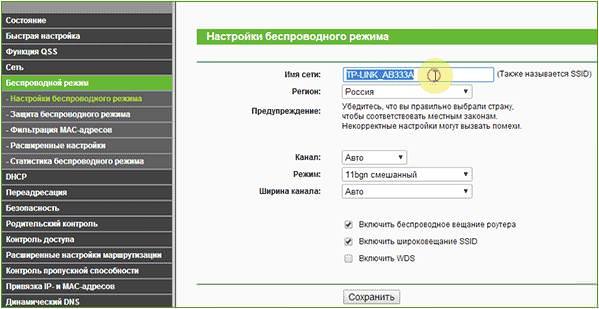
Залишиться задати потрібні параметри і застосувати налаштування.
D-Link
Спочатку слід зайти у веб інтерфейс маршрутизатора, після чого, коли користувач потрапить в головне меню, потрібно пройти по шляху «Розширені налаштування», далі клікнути по «Wi-Fi» і натиснути на «Основні налаштування».
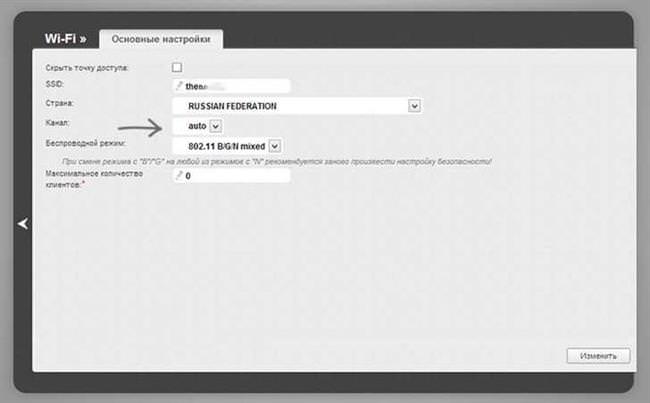
Тут слід задати всі параметри і натиснути змінити, після чого зв’язок з маршрутизатором може зникнути.

Далі потрібно знову зайти в налаштування і підтвердити внесені зміни.
Маршрутизатор Asus
Після входу в головне меню потрібно лише клікнути зліва по розділу «Бездротова мережа», далі відкриються всі налаштування.
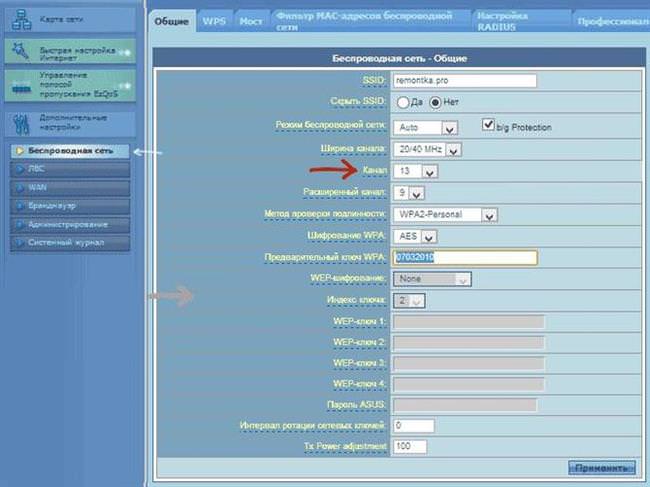
Тут потрібно вказати номер каналу та його ширину, після чого застосувати зміни.
Zyxel Keenetic
Тут також слід відкрити веб інтерфейс і перейти до мережі wifi, після цього відкриється вікно, в якому слід правильно вказати країну і задати необхідні параметри, на зразок номера каналу і ширини смуги.
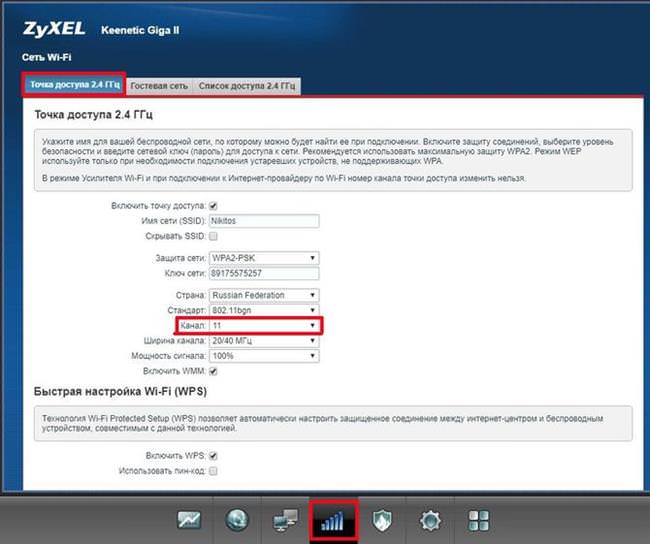
Роутери Tenda
У цих маршрутизаторах, в головному меню, потрібно клікнути по Wireless settings, у нових параметрах, потрібна настройка розташовується в рядку Channel.
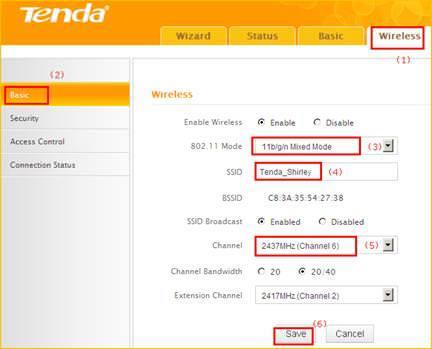
Далі слід натиснути на save і можна користуватися пристроєм.
Netgear
Для цих пристроїв, потрібно клацнути по wireless, в розширеному розділі потрібно визначити канал, на картинці наведено скріншот для пристрою 5 ГГц, так що номери шпальт відрізняються.
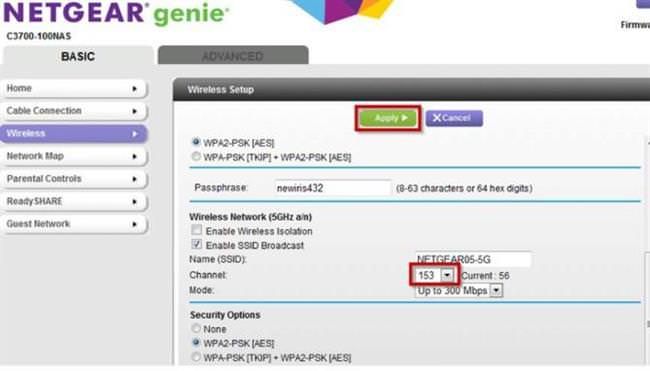
Після налаштування залишиться тільки користуватися пристроєм і сподіватися, що ніхто з сусідів не налаштує своєї маршрутизатор на той же канал, що і у користувача.
Прошиваємо роутер D-Link DIR-300